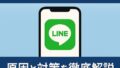Androidのスクリーンショット音が消せない理由と対処の基本
日本のAndroid端末ではなぜ音が消せないのか?
Android端末でスクリーンショットを撮影する際、「パシャッ」というシャッター音が鳴ることがあります。
特に日本国内で販売されているスマートフォンではこの仕様が標準となっています。これは盗撮防止を目的とした法的・文化的配慮によるもので、ユーザーが音を意図的に消せないような仕組みになっているのです。
しかし、すべての端末で強制というわけではなく、一部の海外版SIMフリースマホやAndroid 13以降の一部機種では設定次第で音をオフにできるケースもあります。したがって、まずは自分の機種が音を消せる仕様かどうかを確認することが第一歩となります。
Android 13以降ではサイレントモードで消音が可能に
Googleが提供する「Android 13」では、大きな変更点の一つとして、サイレントモード時にスクリーンショットの音が自動でミュートされる仕様が導入されました。
従来のAndroidでは、着信音や通知音を無音にしていても、スクリーンショットのシャッター音だけは鳴るという仕様が残っていました。
しかしこのアップデートにより、Pixelシリーズなど一部の対応機種では、サイレントモードに設定するだけでスクリーンショット音も鳴らなくなります。ただし、同じAndroid 13でも機種によって挙動が異なるため、実機での確認は必要です。
まず試すべき基本設定「マナーモード」
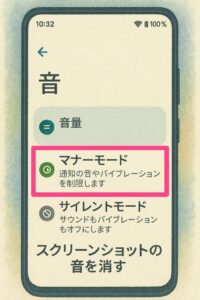
Android端末の多くには「マナーモード」が搭載されており、これをオンにすることでシャッター音がミュートになる可能性があります。設定方法は機種によって異なりますが、多くの場合、音量ボタンを押して表示されるメニューからベルアイコンをタップすることで設定可能です。
ただし、PixelやGalaxy、Xperia、AQUOSなど機種ごとの対応にはばらつきがあり、マナーモードでも音が鳴る端末も存在します。よって、この方法はまず試す価値があるものの、完全ではない点に注意が必要です。
スクリーンショットの音を消すおすすめアプリ3選
1. 無音スクリーンショット:シンプルで確実な定番アプリ
Android端末で確実にスクリーンショットの音を消したいなら、最も評判が高いのが「無音スクリーンショット」というアプリです。
このアプリは音を消すことに特化しており、アプリを起動後、画面上に表示されるオーバーレイアイコンをタップするだけで無音のスクリーンショットが撮影可能です。
使用にあたっては「画面オーバーレイ」と「ストレージ」へのアクセス許可が必要ですが、設定は初回のみでシンプル。撮影ボタンの色やデザイン、配置位置もカスタマイズできるため、視認性や操作性も良好です。保存先も任意のフォルダに変更可能なので、整理も楽になります。
2. スクリーンショットイージー:多機能な撮影&編集アプリ
音を消すだけでなく、撮影から編集までを一括で行いたい方には「スクリーンショットイージー」がおすすめです。このアプリでは、スクリーンショットのボタンを自由に設定できるだけでなく、撮影後すぐに画像をトリミングや注釈追加などが可能です。
画像の保存形式はJPEGとPNGの選択ができ、圧縮率も調整可能なため、SNS用や資料用など用途に応じた最適なファイル管理ができます。ただし、無音撮影を行うためには、Android標準のボタン操作(電源+音量)ではなく、アプリ内の操作を使う必要があります。
3. シンプルカメラ:無音で即撮影できるカメラアプリ
無音撮影に特化したカメラアプリとして人気なのが「シンプルカメラ」です。本来は写真撮影用ですが、画面の一部をスクショ代わりに撮る用途としても活用可能です。アプリ起動から撮影までが早く、広告も少ないためストレスフリーな操作性が魅力です。
ただし、こちらはスクリーンショットではなくカメラ撮影の代用として使う方式のため、表示画面そのもののキャプチャには向きません。スマホ画面に映った対象を撮影する「画面の再撮影」には有効ですが、厳密にはスクリーンショットではない点に注意が必要です。
Googleアシスタントでスクリーンショット音を消す方法
Googleアシスタントの音声操作で無音撮影が可能に
Android端末に標準搭載されている「Googleアシスタント」は、音声や入力による操作補助機能ですが、これを利用することで無音のスクリーンショット撮影が可能になります。
具体的には、「OK Google、スクリーンショットを撮って」と声をかける、あるいはキーボード入力で同じ指示を出すことで、シャッター音を鳴らさずに画面を保存できます。
この方法は、操作がシンプルで追加アプリのインストールが不要という点が魅力です。公共の場や図書館など、音を出したくない環境で素早く対応したいときに便利な手段です。ただし、Googleアシスタントの利用には事前に機能をオンにし、スクリーンショットへのアクセス許可を与える必要があります。
アシスタントの設定方法と使い方の手順
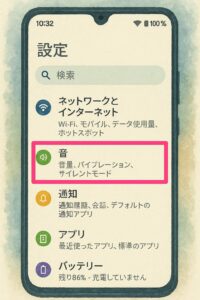
まず、Googleアシスタントを有効化するには、設定アプリから「アプリと通知」→「デフォルトのアプリ」→「デジタルアシスタントアプリ」と進み、「スクリーンショットの使用」と「画面のテキストを使用」をONにしておきます。この設定ができていないと、指示を出してもスクリーンショットが保存されません。
操作手順は次の通りです。撮影したい画面を開いた状態で、ホームボタンを長押し(または「OK Google」で起動)→「スクリーンショットを撮って」と声に出す、あるいは入力します。そのまま操作が完了すれば、自動的に画面が無音で保存され、通常の「Screenshots」フォルダに格納されます。
Googleアシスタント利用時のメリットと注意点
この方法のメリットは、追加アプリ不要で無音化できることに加え、他の多機能操作と併用できる点です。「天気を教えて」「メッセージを送って」などの操作と同じ流れでスクリーンショットも対応できるため、日常的にGoogleアシスタントを利用している人にとっては非常に自然な動線となります。
ただし、操作のたびにアシスタントを起動し、音声または入力によって指示を与える手間が発生します。さらに、機種やOSのバージョンによってはこの機能が利用できないこともあり、特にキャリア版端末では動作しないケースも報告されています。事前に試しておくのが安心です。
裏技:イヤホン接続によるシャッター音の分散回避
イヤホンやヘッドホン接続で音が外に出ない仕組み
アプリや設定を使わずにスクリーンショットの音を外部に漏らさない方法として、意外に知られていないのが「イヤホンやヘッドホンを接続する」という裏技です。この方法では、シャッター音自体は鳴るものの、その音はスマホのスピーカーからではなく、イヤホンの中だけで再生されるため、周囲には聞こえません。
たとえば、電車の中や会議中など、音を出せない場所での一時的な対処として有効です。音が完全に無くなるわけではありませんが、外部に音を漏らさないという目的では十分に効果があります。Bluetoothイヤホンでも同様に対応可能な場合があります。
この方法が有効な端末・機種の見分け方
このテクニックが通用するかどうかは、スマートフォンの機種やOSのバージョンによって異なります。たとえば、国内キャリア版のAndroid端末の中には、音の出力先をイヤホンにしてもスピーカーから強制的に音が鳴るよう設定されている場合もあります。そのため、すべての端末で確実に効果があるとは限りません。
実際に試す方法としては、イヤホンを接続した状態でスクリーンショットを撮り、周囲に音が漏れていないかを確認するだけです。もし音が完全にイヤホン内で完結していれば、この裏技は使えると判断できます。外出先などで手軽に試せる方法として知っておくと便利です。
注意点とリスク:本質的な音のオフではない
この方法の注意点は、「音そのものを消しているわけではない」という点です。スクリーンショットの音は確かにイヤホンにだけ流れますが、録音中や音声通話中など、他の音と混ざる可能性があります。また、イヤホンを使っていても、外部スピーカーから音が出てしまう端末も存在するため、過信は禁物です。
さらに、Bluetoothイヤホンの場合、接続が一瞬切れたタイミングでスピーカーに切り替わることもあるため、利用する際は周囲の状況とタイミングに注意しましょう。あくまで一時的・応急的な手段として考えるのが適切です。
Android機種別のスクリーンショット音対応状況まとめ
Pixelシリーズ:Android 13以降でサイレントモードに対応
Google Pixelシリーズでは、Android 13以降のOSにアップデートすることで、サイレントモード設定時にスクリーンショットのシャッター音が自動的にミュートされる仕様が実装されています。これは2022年8月に先行導入された機能であり、ユーザーからも「やっと来た」と高い評価を受けました。
この対応によって、Pixel 4a、5、6、7シリーズ以降のモデルでは、わざわざアプリを導入せずとも、端末のマナーモード切り替えだけで音が出ない状態でスクリーンショットが可能です。ただし、Googleカメラのシャッター音には適用されず、あくまで「スクショ」に限られた仕様である点は注意が必要です。
Galaxy・Xperia・AQUOS:モデルにより対応が分かれる
Samsung GalaxyシリーズやSony Xperia、SHARP AQUOSなどの人気端末では、マナーモードでのスクリーンショット音対応は機種ごとに異なります。たとえば、同じXperiaでもキャリアモデルでは音が消えず、SIMフリー版ではマナーモードで無音になるといった違いがあります。
また、AQUOS senseシリーズでは、OSバージョンが古いままの機種ではマナーモードの影響を受けないことが多く、アップデートにより対応可能になるケースもあります。こうした背景から、自分の端末の仕様を確認し、実際に試して判断するのが最も確実です。
SIMフリー端末と中華スマホ:無音対応が柔軟な傾向
OPPOやXiaomi、MotorolaなどのSIMフリースマートフォンや中華系ブランドの端末では、比較的シャッター音の仕様が柔軟で、マナーモードで簡単に無音になるものも少なくありません。とくにグローバルモデルでは、日本国内の盗撮対策仕様が適用されないため、自由度が高くなっています。
一方で、これらの端末ではセキュリティやサポート面での懸念もあるため、無音機能だけを目的に乗り換えるのは現実的ではないかもしれません。現在の端末に無音機能がない場合は、まずはアプリやGoogleアシスタントなど他の手段での対処を優先するのが賢明です。
まとめ:Androidでスクリーンショットの音を消す最適な方法とは
自分の機種に合った方法を選ぶことが最重要
Androidでスクリーンショットの音を消す方法は多岐にわたります。最も確実なのは「無音スクリーンショット」や「スクリーンショットイージー」といった専用アプリの活用です。これらは機種やOSのバージョンを問わず、誰でもすぐに導入・利用できるという点で大きなメリットがあります。
一方、Googleアシスタントやイヤホン接続といった方法も、状況に応じて役立つ場面があるため、知っておいて損はありません。ただし、端末ごとの仕様の違いや、OSの対応状況を見極めることが必要です。
Android 13以降のユーザーはサイレントモードをまず試そう
最新OSであるAndroid 13以降を搭載しているPixelシリーズなどでは、サイレントモードに設定するだけでスクリーンショットの音が自動的にミュートされます。もし対応機種であれば、これが最もシンプルかつ確実な方法となります。
逆に、古いOSや一部キャリアモデルの場合は、マナーモードでも音が鳴る可能性があるため、別の方法を検討する必要があります。OSのアップデートも一つの選択肢になるでしょう。
まずは試し、合わなければアプリで解決するのがベスト
どの方法が有効かは実際に試してみるのが一番です。まずはマナーモードを試し、次にGoogleアシスタント、最後にアプリを導入する、という順で検証していけば、最小限の手間で無音化を実現できます。
特に「公共の場での使用が多い」「頻繁にスクショを撮る」といった人は、専用アプリの導入が日常的なストレスを大きく軽減してくれるでしょう。自分の端末に合った最適な方法を選び、静かなスマホライフを手に入れましょう。